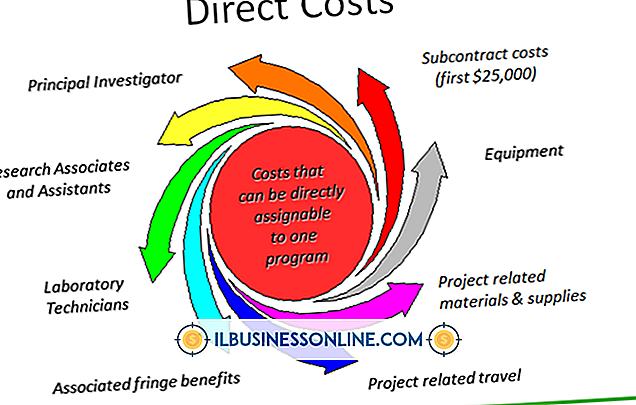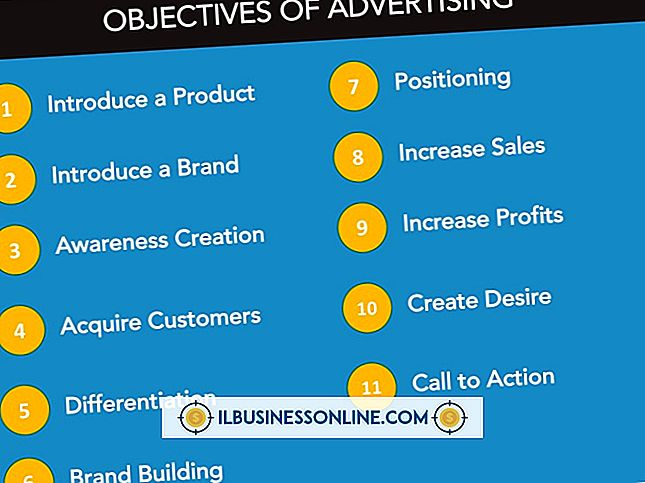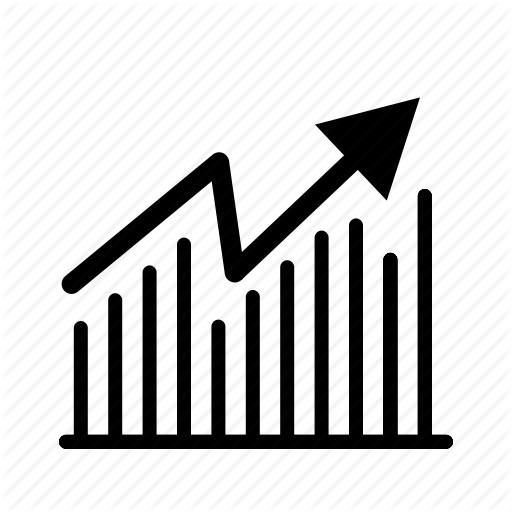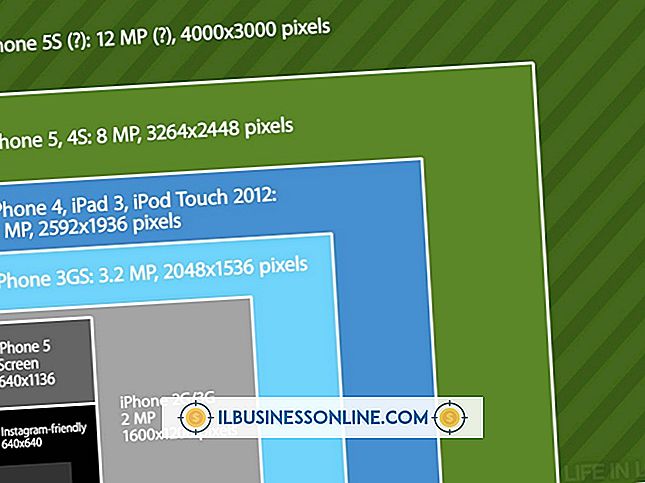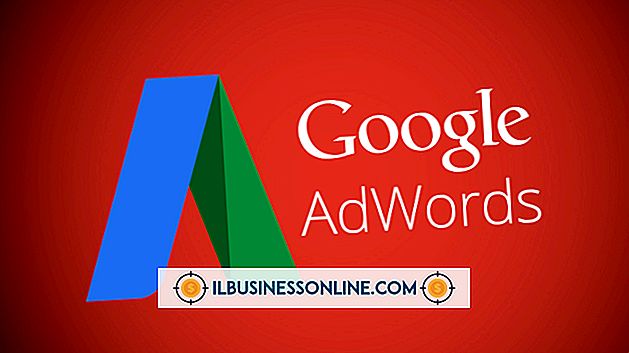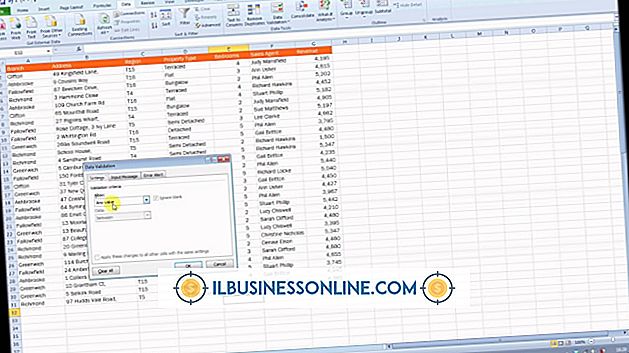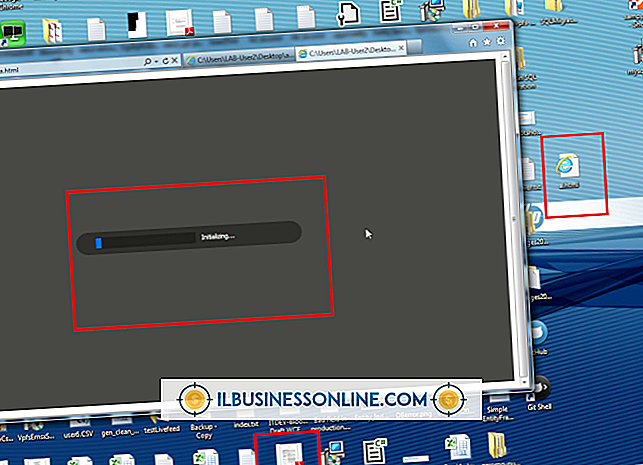Mengapa Firefox.Exe ada di Startup?

Windows memiliki folder khusus bernama Startup yang meluncurkan aplikasi secara otomatis ketika sistem operasi dimulai. Jika Firefox berada di salah satu komputer bisnis Anda, ada kemungkinan jalan pintas ke aplikasi Firefox berada di folder Startup Anda. Firefox.exe adalah nama file yang meluncurkan browser. Jika Anda tidak menambahkan Firefox.exe ke folder Startup komputer Anda, Anda dapat menghapusnya untuk menghilangkan kekacauan dan meningkatkan waktu startup.
Dasar-dasar Startup
Aplikasi yang tidak perlu di folder Startup Windows Anda dapat memperlambat sistem Anda karena Windows harus memuatnya ketika boot. Kinerja juga dapat menurun karena program tambahan yang berjalan di latar belakang menghabiskan sumber daya yang dapat digunakan aplikasi bisnis lain. Jika Anda memiliki beberapa add-on Firefox yang diinstal, mereka mungkin mengkonsumsi sumber daya juga. Di sisi lain, menambahkan aplikasi ke folder Startup Anda dapat menyederhanakan hidup Anda karena program yang sering Anda gunakan akan siap digunakan setelah Windows diluncurkan.
Entri Startup Firefox
Jika Anda berbagi komputer dan akun masuk, ada kemungkinan orang lain di bisnis Anda menambahkan entri untuk Firefox.exe ke folder Startup Windows. Karena folder Startup tidak mudah ditemukan, tidak mungkin seseorang secara tidak sengaja membuat jalan pintas ke Firefox dan menjatuhkannya ke folder Startup. Spyware dan virus juga memiliki kemampuan untuk memanipulasi file di komputer Anda. Virus, misalnya, dapat membuat pintasan ke program Firefox.exe dan meletakkannya di folder Startup Anda.
Pemindahan
Hapus Firefox dari folder Startup untuk mencegahnya memulai secara otomatis. Klik tombol "Start" Windows dan ketik "msconfig" di kotak pencarian. Klik "Msconfig" di daftar hasil pencarian dan klik tab "Startup" di jendela System Configuration untuk melihat daftar program yang dimulai ketika Windows mulai. Cukup hapus tanda centang dari entri Firefox.exe dan klik "OK" untuk menghapus Firefox dari folder Startup. Jendela konfirmasi menanyakan apakah Anda ingin menghidupkan ulang komputer atau keluar tanpa memulai ulang. Jika Anda tidak ingin mengganggu pekerjaan Anda, klik "Keluar Tanpa Mulai Ulang." Windows akan menerapkan perubahan saat berikutnya dimulai. Secara opsional, jalankan program anti-virus untuk memindai komputer Anda dari potensi malware jika Anda tidak dapat menemukan bagaimana Firefox.exe masuk ke folder Startup.
Pertimbangan
Saat Anda berada di jendela Konfigurasi Sistem, tinjau aplikasi lain yang diluncurkan saat Windows dimulai. Anda dapat menemukan program tambahan yang tidak pernah Anda gunakan berjalan di latar belakang. Meskipun Anda dapat menghapus tanda centang dari aplikasi apa pun di jendela Konfigurasi Sistem, ada baiknya mengetahui aplikasi apa sebelum menghapusnya dari daftar startup. Mencegah proses penting agar tidak berjalan dapat menyebabkan masalah stabilitas. Jika Anda tidak mengenali nama aplikasi, Anda bisa mengetikkan namanya di mesin pencari dan mencari di Web untuk mengetahui apa fungsinya.